- Niektórzy użytkownicy skarżyli się, że ich drukarki nie są w stanie wydrukować całej strony.
- Główne przyczyny tego problemu to problemy ze sterownikami, właściwości drukarki i inne.
- Odwiedź naszą Strona drukarki za naprawienie innych problemów z nim lub jeśli szukasz nowego.
- Spróbuj rozwiązać problemy z komputerem, korzystając z naszych poradników ekspertów w Centrum rozwiązywania problemów technicznych.
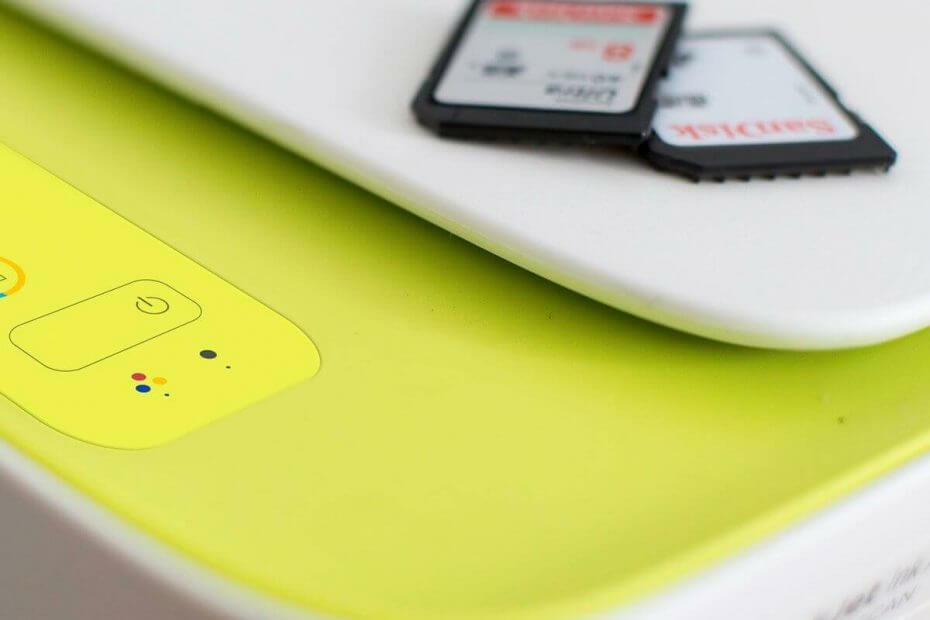
To oprogramowanie naprawi typowe błędy komputera, ochroni Cię przed utratą plików, złośliwym oprogramowaniem, awarią sprzętu i zoptymalizuje komputer w celu uzyskania maksymalnej wydajności. Napraw problemy z komputerem i usuń wirusy teraz w 3 prostych krokach:
- Pobierz narzędzie do naprawy komputera Restoro który jest dostarczany z opatentowanymi technologiami (dostępny patent tutaj).
- Kliknij Rozpocznij skanowanie aby znaleźć problemy z systemem Windows, które mogą powodować problemy z komputerem.
- Kliknij Naprawić wszystko naprawić problemy mające wpływ na bezpieczeństwo i wydajność komputera
- Restoro zostało pobrane przez 0 czytelników w tym miesiącu.
Twój drukarka jest w stanie drukować dokumenty jednostronicowe lub wielostronicowe, ale wielu użytkowników zgłosiło, że drukarka nie drukuje całej strony.
Przyczyną tego problemu może być wiele, w tym źle skonfigurowane właściwości drukarki, błędy sterownika, problemy ze sprzętem lub inne typowe problemy.
Jeśli Twoja drukarka również ma te problemy, oto kilka wskazówek dotyczących rozwiązywania tego problemu.
Oto jak jeden z użytkowników opisuje problem na Odpowiedzi firmy Microsoft:
Korzystanie z MS Edge, gdy strona internetowa (na przykład Home Depot) pokazuje moje zamówienie i ma przycisk drukowania. Wydrukuje tylko to, co mieści się na jednej stronie i nie drukuje całego dokumentu. Jednak jeśli używam chrome, działa dobrze. Domyślam się, że to musi być coś w jakiejś scenerii? Wsparcie?
Co mogę zrobić, jeśli moja drukarka nie kończy strony?
1. Zainstaluj ponownie sterownik drukarki
- naciśnij Klawisz Windows + R otworzyć Biegać.
- Rodzaj kontrola i naciśnij dobrze otworzyć Panel sterowania.
- Iść do Programy i kliknij Programy i funkcje.
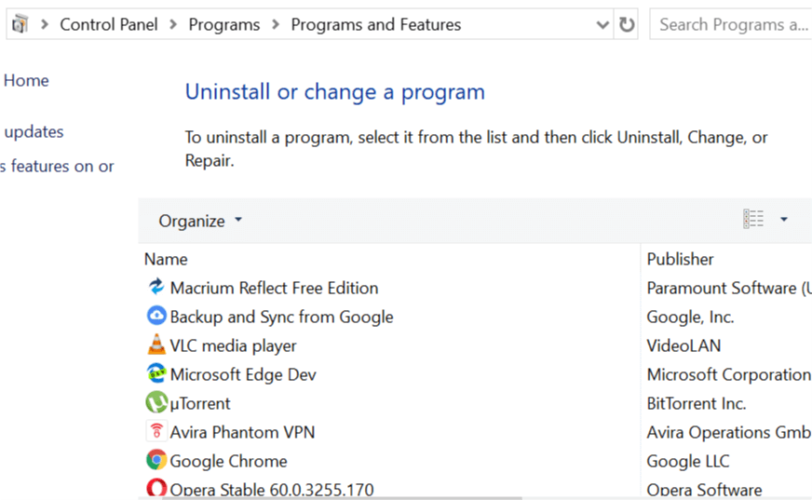
- Znajdź oprogramowanie drukarki i kliknij Odinstaluj.
- Uruchom ponownie system.
- Wejdź na stronę producenta drukarki i pobierz najnowszą kierowcy dla twojego modelu.
- Sprawdź, czy problem nadal występuje.
 Powyższe ręczne rozwiązanie jest w porządku, ale zajmuje dużo czasu i pracy. Jeśli chcesz szybko zaktualizować wszystkie sterowniki, spróbuj użyć specjalistycznego narzędzia, takiego jak DriverFix aby automatycznie zaktualizować wszystkie sterowniki.
Powyższe ręczne rozwiązanie jest w porządku, ale zajmuje dużo czasu i pracy. Jeśli chcesz szybko zaktualizować wszystkie sterowniki, spróbuj użyć specjalistycznego narzędzia, takiego jak DriverFix aby automatycznie zaktualizować wszystkie sterowniki.
To świetna aplikacja, ponieważ wystarczy kilka kliknięć, aby dotrzeć do mety. I to bez ryzyka znalezienia niewłaściwego kierowcy i jeszcze większych kłopotów.
Zacząć od pobieranie i instalowanie DriverFix. Zajmie to tylko kilka sekund i nie musisz nawet znajdować ikony oprogramowania, ponieważ uruchomi się automatycznie.
Rozpocznie skanowanie komputera w poszukiwaniu problemów ze sterownikami lub nowymi wersjami już zainstalowanych.

Otrzymasz kompletny raport z listą rekomendowanych kierowców.
Teraz musisz tylko zdecydować, czy klikniesz przycisk Aktualizuj wszystko, czy zainstalować tylko te, które chcesz, zaznaczając odpowiednie pola i klikając przycisk instalacji.

DriverFix
DriverFix pomoże automatycznie zainstalować sterownik drukarki w ciągu zaledwie kilku sekund i kontynuować drukowanie.
Odwiedź stronę
2. Uruchom ponownie drukarkę

- Wyłącz drukarkę.
- Odłącz przewód zasilający od drukarki.
- Odłącz przewód zasilający od gniazdka elektrycznego.
- Odczekaj 60 sekund.
- Podłącz przewód zasilający z powrotem do gniazdka ściennego, a następnie ponownie podłącz przewód zasilający do drukarki.
- Włącz drukarkę i poczekaj, aż ponownie przejdzie w stan bezczynności.
- Spróbuj wydrukować dokument i sprawdź, czy drukowany jest cały dokument.
3. Sprawdź preferencje drukarki
- Rodzaj drukarka w pasku wyszukiwania Windows i kliknij Drukarki i skanery.
- Kliknij swoją drukarkę, a następnie kliknij Zarządzać.
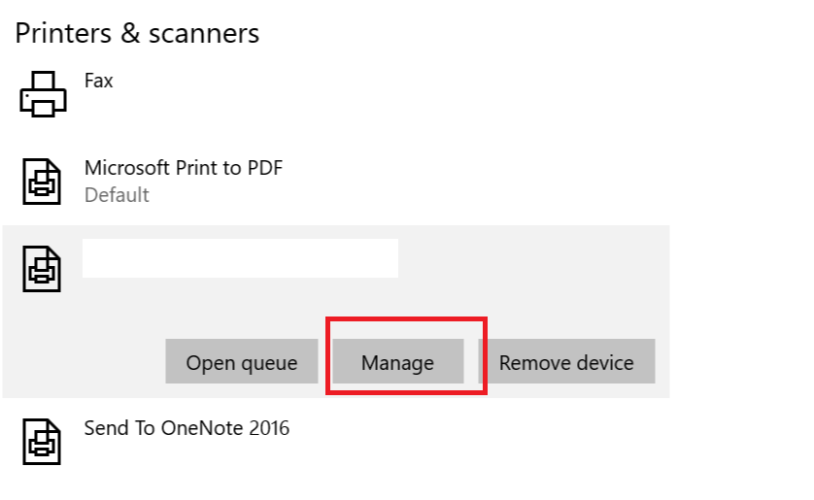
- Pod Zarządzaj swoim urządzeniem, Kliknij Preferencje drukowania.
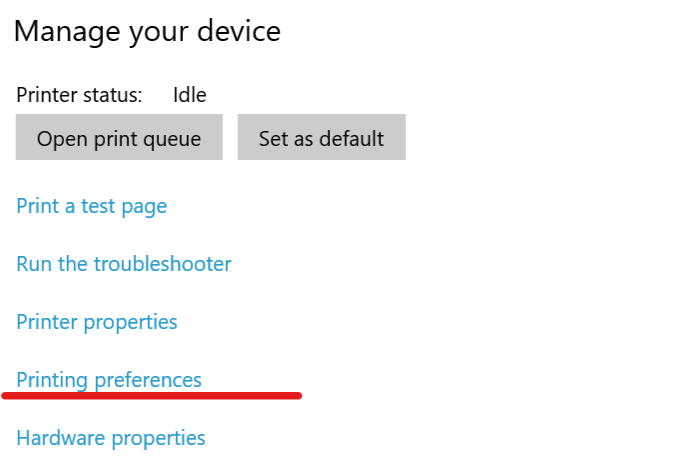
- Kliknij Papier lub Papier/Jakość patka.
- w Rodzaj lub Rodzaj papieru pola, upewnij się, że Zwykły papier jest zaznaczone.
- Kliknij Jakość wydruku złożony i ustaw go na Wersja robocza lub Normalny, wyłączonyr kliknij na Grafika tab i wybierz Standard dla Jakość.
- Kliknij dobrze aby zapisać zmiany.
- Spróbuj ponownie wydrukować stronę i sprawdź, czy możesz wydrukować całą stronę.
4. Zaktualizuj oprogramowanie drukarki
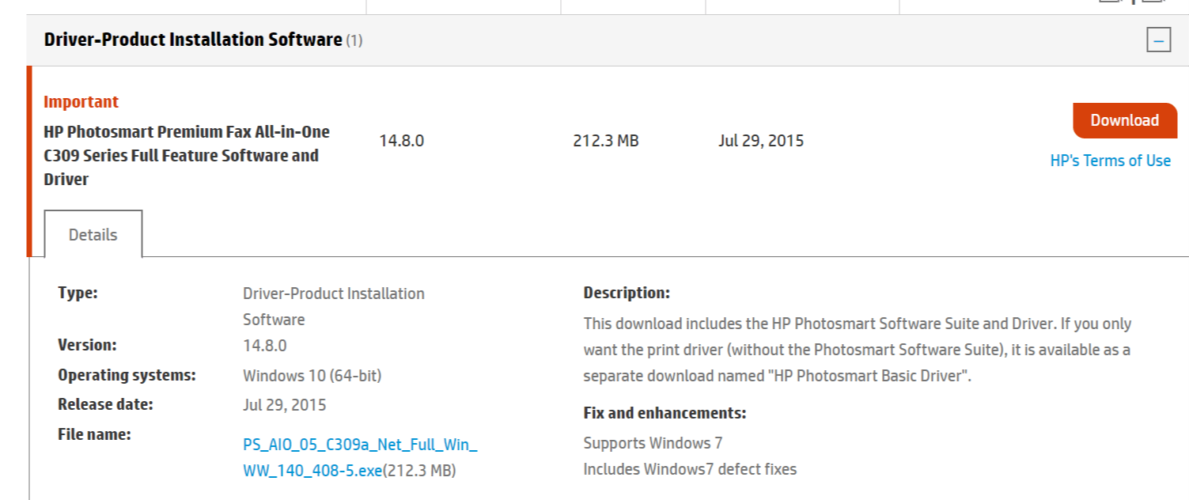
- otwartyPomoc techniczna HP — pobieranie oprogramowania i sterowników strona.
- Wybierz drukarkę z listy drukarek i sprawdź, czy dostępna jest aktualizacja dla Twojej drukarki.
- Pobierz i zainstaluj aktualizacje oprogramowania układowego.
Mamy nadzieję, że rozwiązałeś swój problem, korzystając z jednego z naszych rozwiązań. Jeśli masz jakieś uwagi lub rozwiązania, zostaw nam linię w sekcji Komentarze poniżej.
 Nadal masz problemy?Napraw je za pomocą tego narzędzia:
Nadal masz problemy?Napraw je za pomocą tego narzędzia:
- Pobierz to narzędzie do naprawy komputera ocenione jako świetne na TrustPilot.com (pobieranie rozpoczyna się na tej stronie).
- Kliknij Rozpocznij skanowanie aby znaleźć problemy z systemem Windows, które mogą powodować problemy z komputerem.
- Kliknij Naprawić wszystko rozwiązać problemy z opatentowanymi technologiami (Ekskluzywny rabat dla naszych czytelników).
Restoro zostało pobrane przez 0 czytelników w tym miesiącu.


